- Якщо це відбувається під час роботи в Chrome, BSoD може бути спричинений деякими налаштуваннями браузера.
- Іноді, Г.oogle Chrome викликає помилку BSoD MEMORY_MANAGEMENT.
- Незалежно від помилки, у вас не повинно виникнути проблем з її виправленням, якщо ви використовуєте засіб усунення несправностей BSoD.
- Увійшовши в безпечний режим із мережею у Windows 10, ви зможете перевірити, чи проблема в Chrome чи вашій системі.
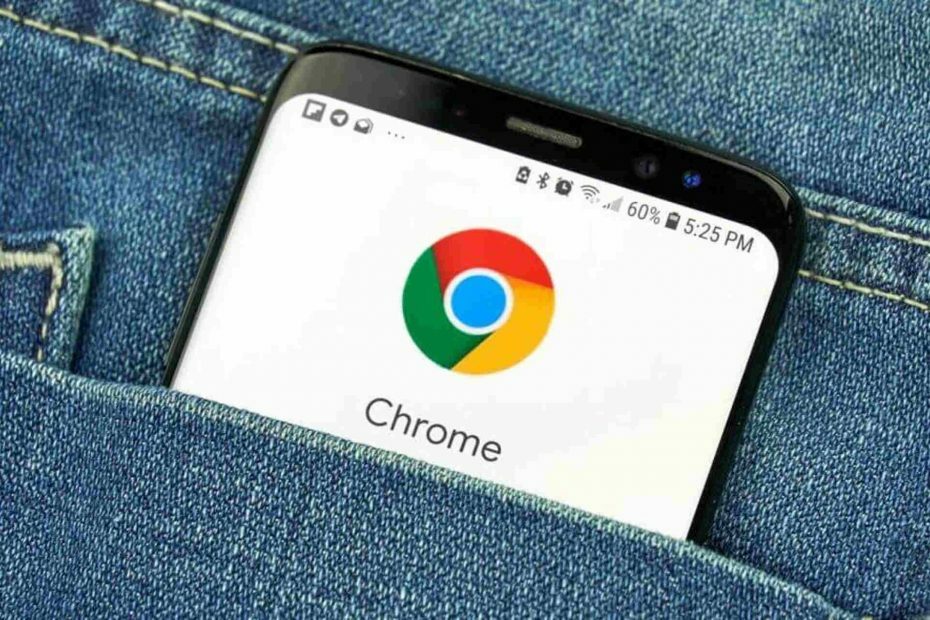
- Проста міграція: використовуйте помічника Opera для передачі вихідних даних, таких як закладки, паролі тощо.
- Оптимізуйте використання ресурсів: пам’ять оперативної пам'яті використовується ефективніше, ніж Chrome
- Покращена конфіденційність: інтегрована безкоштовна та необмежена VPN
- Без реклами: вбудований Ad Blocker пришвидшує завантаження сторінок і захищає від видобутку даних
- Завантажте Opera
Ми можемо домовитись, що a Синій екран смерті це те, що ніхто не хоче бачити на своєму ПК з Windows. Вони з’являються рідко, але коли з’являються, тоді, безумовно, вказують на головну проблему.
Величезна кількість користувачів повідомила про BSoD, спричинені Chrome, поки вони блукали по Інтернету або дивилися Відео YouTube. Мабуть, система просто розбилася на них.
Зараз ми боїмося, що Chrome навряд чи спричиняється самостійно. Браузер, мабуть, є лише тригером. Тим не менше, у нас є величезна кількість кроків, які ви можете спробувати, і, сподіваємось, назавжди звернутися до BSoD.
Як виправити BSoD, спричинений Chrome у Windows 10
- Вимкніть апаратне прискорення
- Спробуйте засіб усунення несправностей BSoD
- Запустіть SFC та DISM
- Вимкніть Fast Boot та запустіть ПК у режимі чистого завантаження
- Завантажте в безпечний режим
- Оновіть Windows та BIOS
- Запустіть перевірку драйверів та переінсталюйте невдалі драйвери
- Переінсталюйте Windows 10
1. Вимкніть апаратне прискорення
- відчинено Chrome.
- Клацніть на меню з трьома крапками і відкрийте Налаштування.
- На панелі пошуку введіть апаратне забезпечення.
- ВимкнітьВикористовуйте апаратне прискорення, якщо воно доступне”Налаштування.
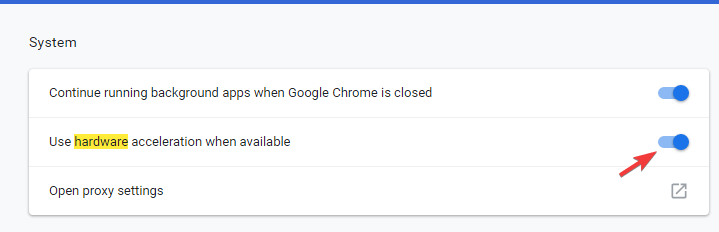
- Перезапустіть браузер.
2. Спробуйте засіб усунення несправностей BSoD
Спеціальний засіб виправлення на синьому екрані вивчить усі можливі помилки, які могли спричинити цю проблему, тому, можливо, вам найкраще позбутися цього та запобігти таким подіям у майбутньому.

Restoro забезпечується онлайн-базою даних, яка містить найновіші функціональні системні файли для ПК з Windows 10, що дозволяє легко замінити будь-які елементи, які можуть спричинити помилку BSoD.
Це програмне забезпечення може також допомогти вам, створивши точку відновлення перед початком ремонту, що дозволяє легко відновити попередню версію вашої системи, якщо щось піде не так.
Ось як ви можете виправити помилки реєстру за допомогою Restoro:
- Завантажте та встановіть Restoro.
- Запустіть програму.
- Зачекайте, поки програмне забезпечення виявить проблеми зі стабільністю та можливі пошкоджені файли.
- Натисніть Почніть ремонт.
- Перезавантажте ПК, щоб усі зміни набрали чинності.
Як тільки процес виправлення завершиться, ваш ПК повинен працювати без проблем, і вам більше не доведеться турбуватися про помилки BSoD або повільний час реагування.
⇒ Отримати Restoro
Застереження:Цю програму потрібно оновити з безкоштовної версії для виконання певних дій.
3. Запустіть SFC та DISM
- На панелі пошуку Windows введіть cmd. Клацніть правою кнопкою миші на командному рядку та запустіть його як адміністратор.
- У командному рядку введіть sfc / scannow і натисніть Enter.
-
Після закінчення введіть таку команду та натисніть Enter після кожної:
- DISM / online / Cleanup-Image / ScanHealth
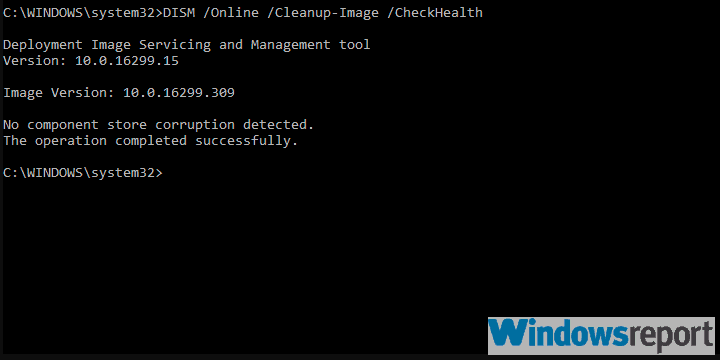
- DISM / Online / Cleanup-Image / RestoreHealth
- DISM / online / Cleanup-Image / ScanHealth
- Коли процедура закінчиться, перезавантажте ПК.
Можливо, ця проблема виходить за рамки Chrome. Ми, можливо, розглядаємо Пошкодження системи Windows якийсь найкращий спосіб вирішити - поєднати SFC та DISM.
Це дві вбудовані системні утиліти, які проходять через підвищений командний рядок. Щойно їх запустять, вони сканують на наявність системних помилок і виправляють, замінюючи пошкоджені або неповні файли.
4. Вимкніть Fast Boot та запустіть ПК у режимі чистого завантаження
- На панелі пошуку Windows введіть Потужність і відкрити Налаштування живлення та сну.
- Клацніть на Додаткові налаштування живлення.
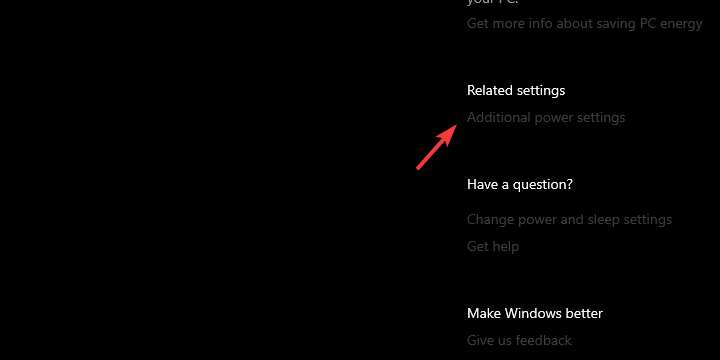
- Клацніть на Виберіть, що робити кнопками живлення з лівої панелі.
- Вибирайте Змінити налаштування, які наразі недоступні.
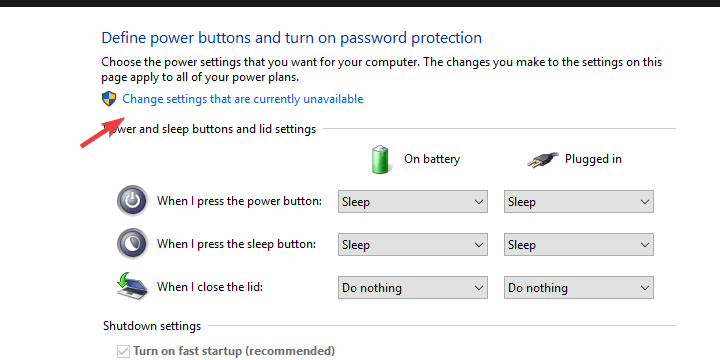
- Вимкніть швидкий запуск та підтвердьте зміни.
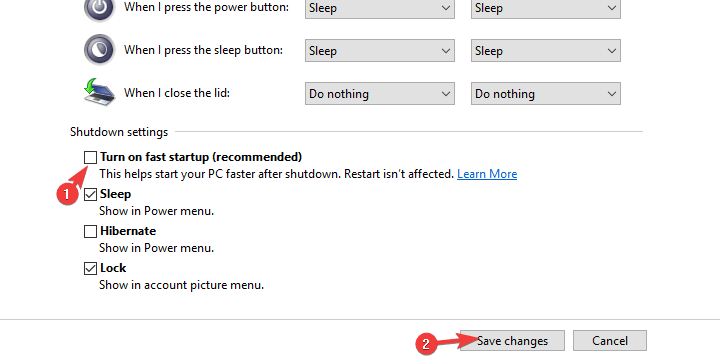
- Тепер на панелі пошуку Windows введіть msconfig і відкрити Системна конфігурація.
- На вкладці Служби встановіть прапорець Сховати всі служби Microsoft коробці.
- Клацніть Відключити все щоб вимкнути всі активні сторонні служби.
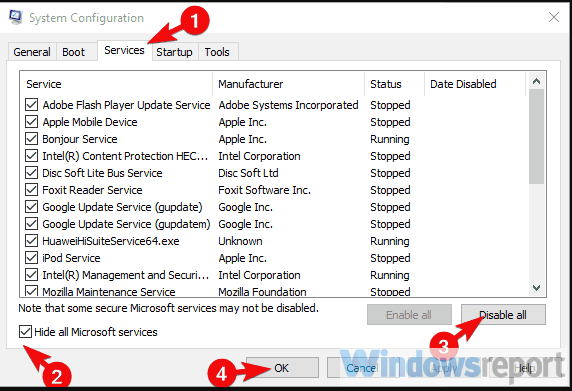
- виберітьСтартапта перейдіть доДиспетчер завдань.
- Запобігайте запуску всіх програм із системою та підтверджуйте зміни.
- Перезавантажте ПК.
Чисте завантаження повинно виключити можливий негативний вплив сторонніх програм на стабільність вашої системи.
5. Завантажте в безпечний режим
- Під час запуску, коли з’являється логотип Windows, натисніть і утримуйте кнопку живлення, доки ПК не вимкнеться.
- Увімкніть ПК і повторіть процедуру 3 рази. Четвертий раз, коли ви запускаєте ПК,Меню розширеного відновлення має з'явитися.
- ВибирайтеУсунення несправностей.
- ВиберітьРозширені опціїі потімНалаштування запуску.
- КлацнітьПерезапустіть.
- ВибирайтеБезпечний режим з мережеюзі списку.
- Запустіть Chrome і шукайте вдосконалення.
Запустіть сканування системи, щоб виявити потенційні помилки

Завантажте Restoro
Інструмент для ремонту ПК

Клацніть Почніть сканування знайти проблеми з Windows.

Клацніть Відремонтувати все виправити проблеми із запатентованими технологіями.
Запустіть сканування ПК за допомогою інструменту відновлення, щоб знайти помилки, що спричиняють проблеми із безпекою та уповільнення. Після завершення сканування процес відновлення замінить пошкоджені файли новими файлами та компонентами Windows.
Якщо проблема зникне, настійно рекомендуємо дотримуватися вказівок із наступного кроку у цьому списку. Якщо він все ще присутній, перейдіть до наступного кроку.
Дізнайтеся, як додати безпечний режим до меню завантаження в Windows 10, оскільки це може бути корисним пізніше.
6. Оновіть Windows та BIOS

Зараз ми досягаємо найбільш вірогідної причини BSoD. І це водії. Найпростіший спосіб вирішити це - дозволити Центру оновлення Windows встановлювати всі відсутні драйвери.
Окрім того, ви нам потрібні перевірити BIOS/ Версію UEFI, яку ви використовуєте, і за потреби застосовуйте оновлення. Ви можете дізнатися все, що вам потрібно знати про перепрошивку BIOS у нашому великому путівнику.
Для оновлення драйвера ми пропонуємо відкрити диспетчер пристроїв та перевірити оновлення драйверів. Їх слід вводити автоматично. Якщо це не допомогло, перейдіть до наступного кроку.
7. Запустіть перевірку драйверів та переінсталюйте невдалі драйвери
- Обов’язково створіть точку відновлення.
- Клацніть правою кнопкою миші на Пуск і відкрийте Командний рядок (адміністратор) з меню Потужний користувач.
- У командному рядку введіть верифікатор і натисніть Enter.
- Вікна спливуть.
- Виберіть “Створення власних налаштувань (для розробників коду)І натисніть Далі.
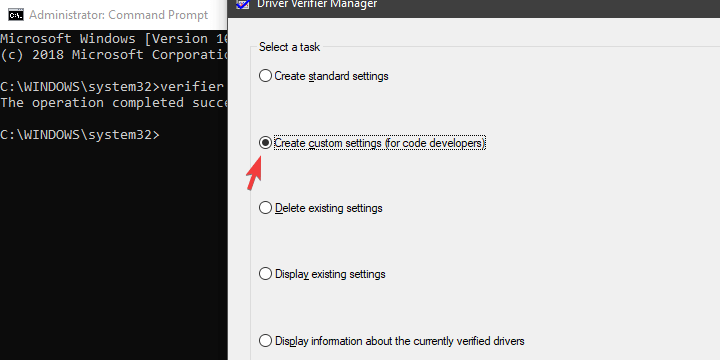
- Виберіть Перевірка вводу-виводу, Примусово очікувати введення-виведення запитів, і Журналювання IRP зі списку та натисніть Далі.
- На наступному екрані натисніть “Вибрати імена драйверів зі списку”.
- Перевірити все драйвери не від Microsoft і натисніть Готово.
- Перезавантажте свій ПК і дайте засобу перевірки драйверів працювати у фоновому режимі не більше 48 годин. 24 години повинні зробити. Ви можете зазнати незначного зниження продуктивності, оскільки інструмент буде тягарем для водіїв з метою тестування.
- Приблизно через 24 години знову відкрийте Driver Verifier і виберіть Видаліть наявні налаштування і натисніть Готово. Перезавантажте ПК.
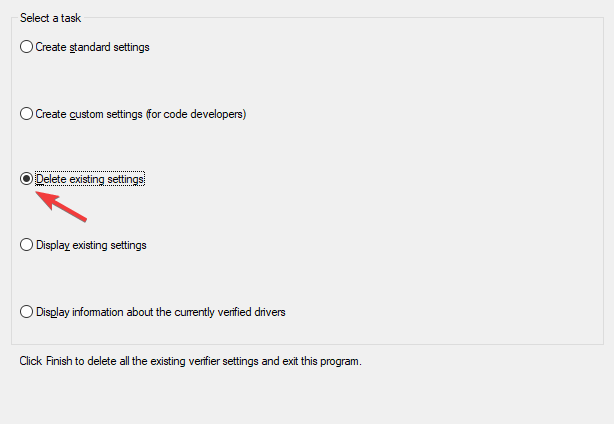
Driver Verifier, вбудований інструмент, який виявляє незаконні дії корумпованих драйверів. Таким чином ви дізнаєтеся, який саме драйвер спричиняє BSoD, і ви можете встановити належну ітерацію вчасно.
8. Переінсталюйте Windows 10

Нарешті, якщо жоден із попередніх кроків не працював для вас, радимо перевстановити Windows 10 чисто. Звичайно, цього разу ми радимо покладатися на драйвери, що надаються OEM, замість їх загальних версій, наданих Центром оновлення Windows. Якщо ви не впевнені, як встановити Windows 10, ми вирішили повне керівництво щодо цього.
Сказавши це, ми можемо це завершити. Якщо у вас є якісь запитання чи пропозиції, обов’язково повідомте нас у розділі коментарів нижче.
 Проблеми все ще виникають?Виправте їх за допомогою цього інструменту:
Проблеми все ще виникають?Виправте їх за допомогою цього інструменту:
- Завантажте цей інструмент відновлення ПК оцінено Чудово на TrustPilot.com (завантаження починається на цій сторінці).
- Клацніть Почніть сканування знайти проблеми з Windows, які можуть спричинити проблеми з ПК.
- Клацніть Відремонтувати все виправити проблеми із запатентованими технологіями (Ексклюзивна знижка для наших читачів).
Restoro завантажив 0 читачів цього місяця.


![Помилка критичного сервісу BSOD у Windows 10 [Короткий посібник]](/f/2506202eb03ac2c1902c6a0344cffe40.jpg?width=300&height=460)